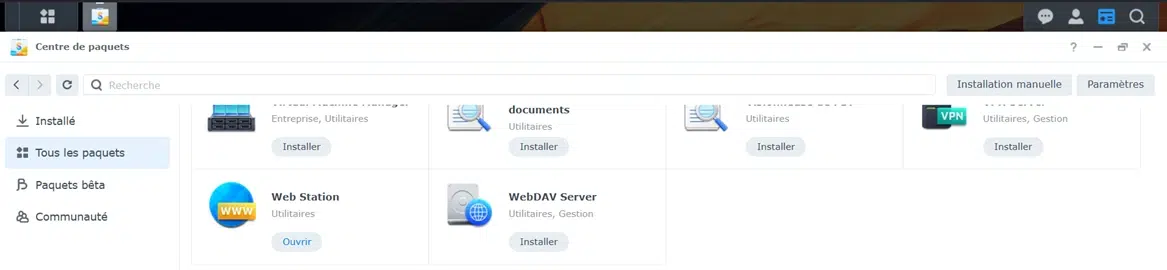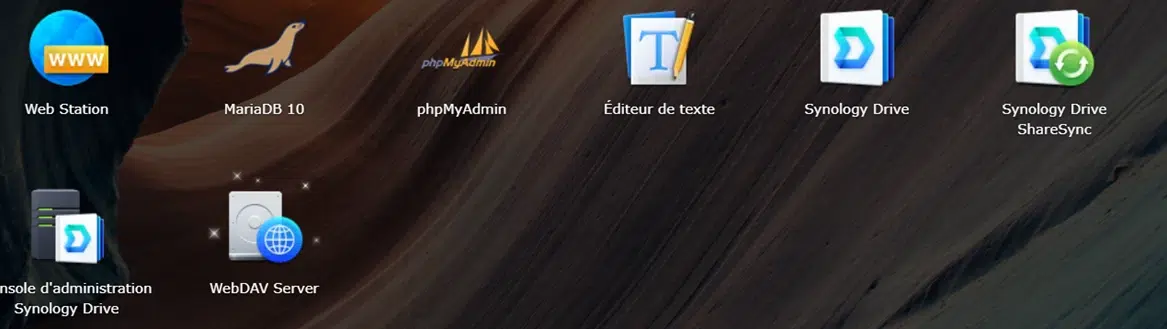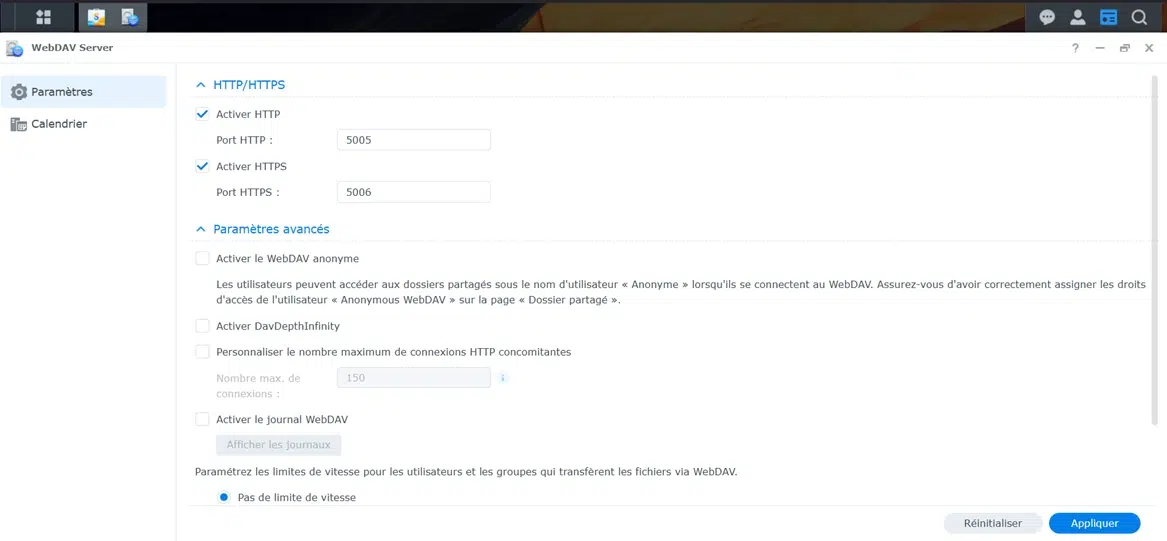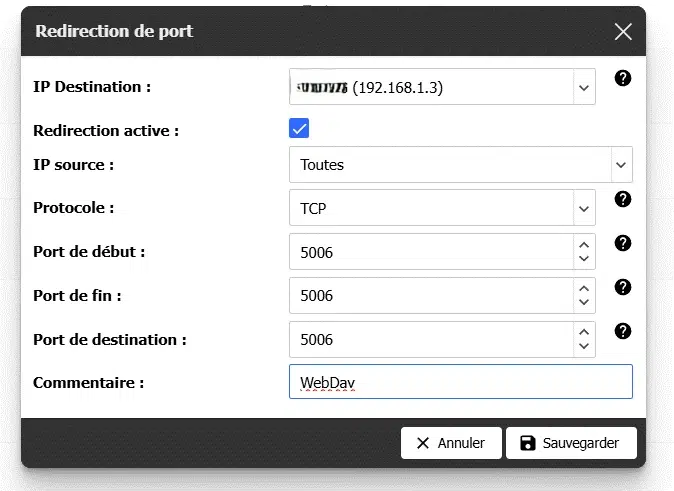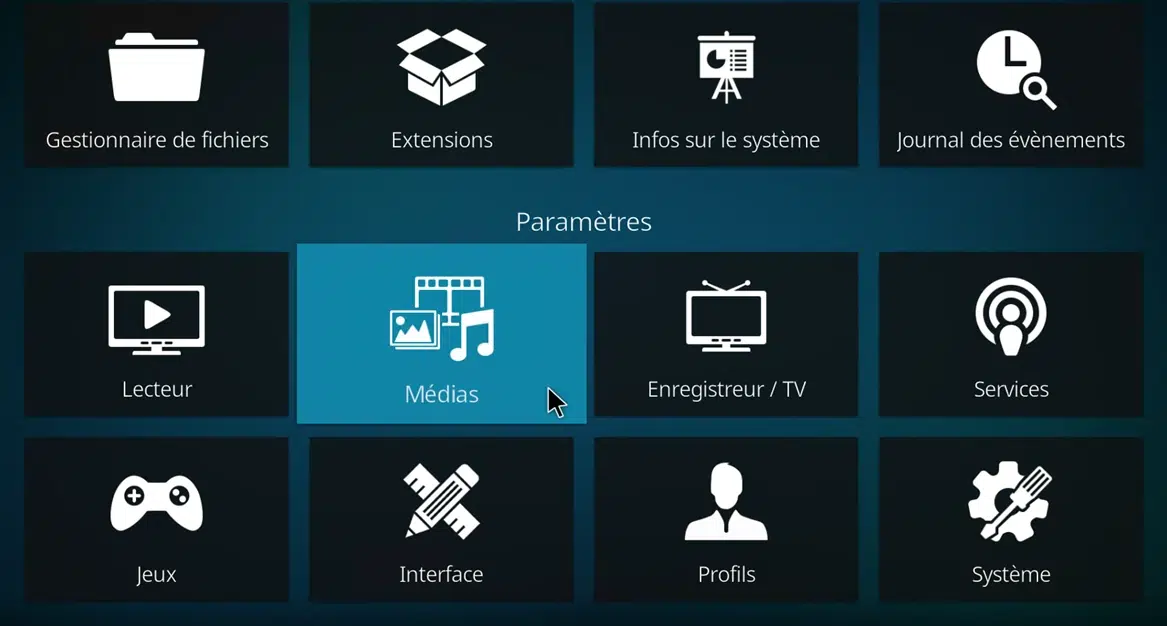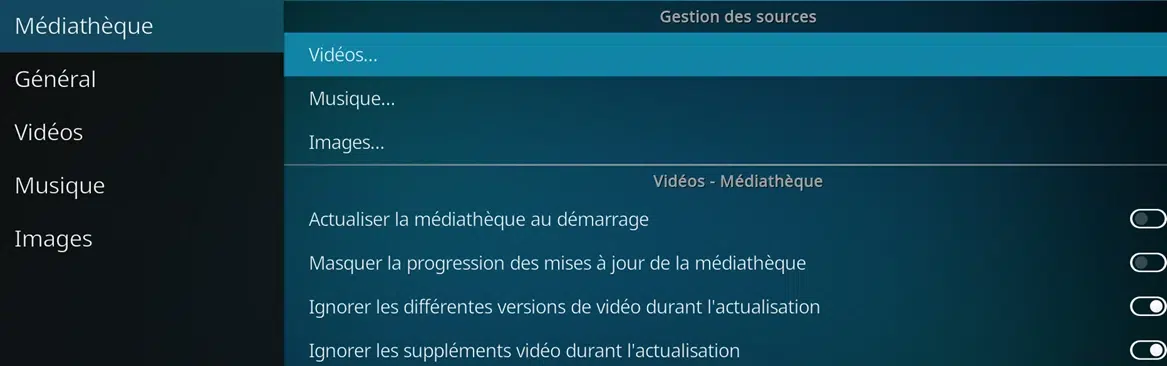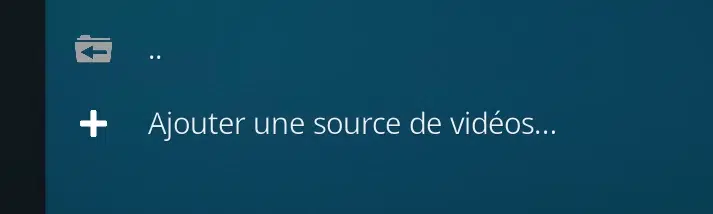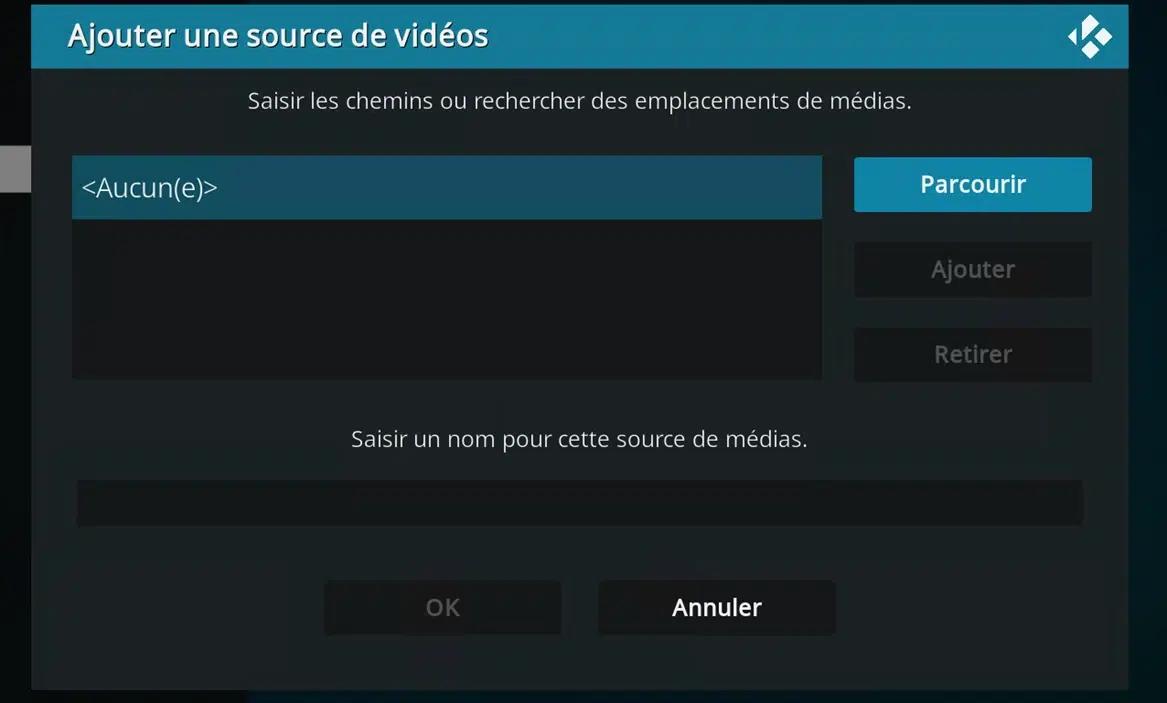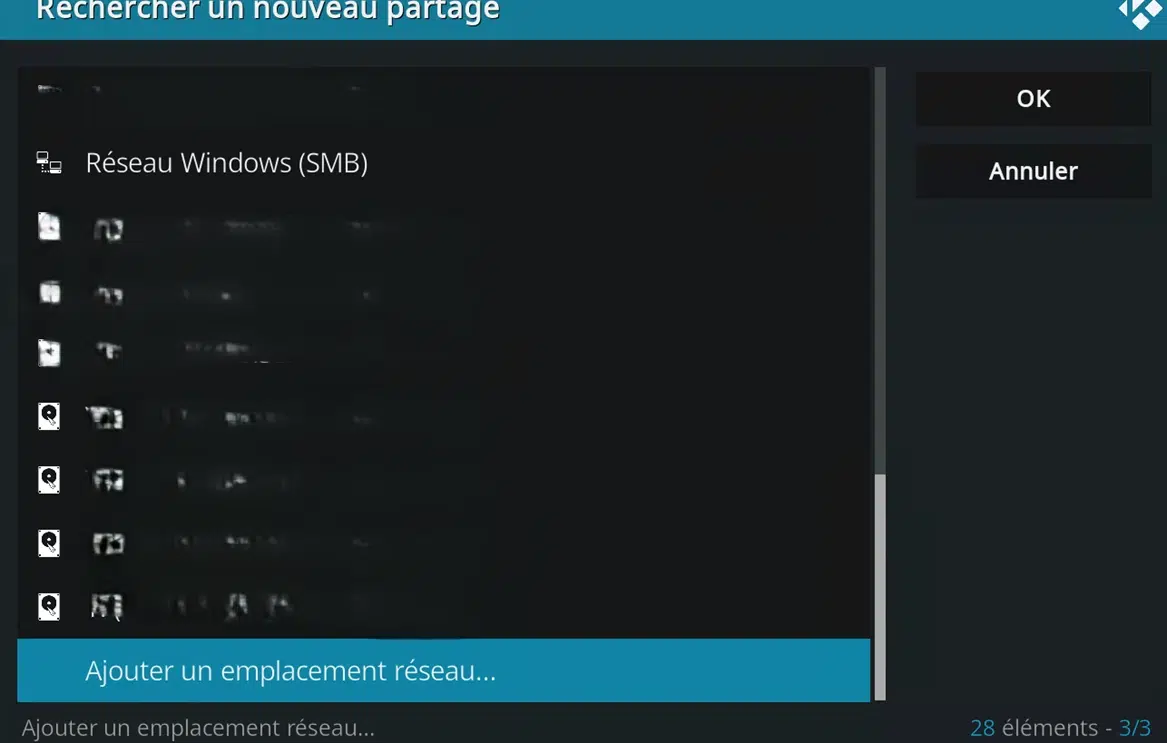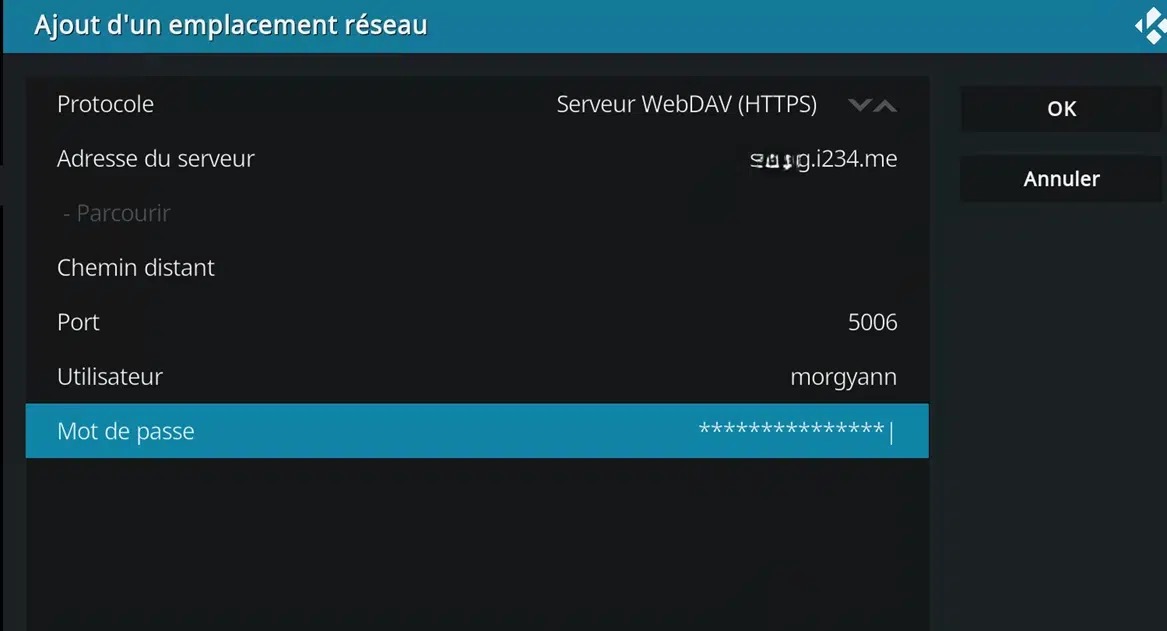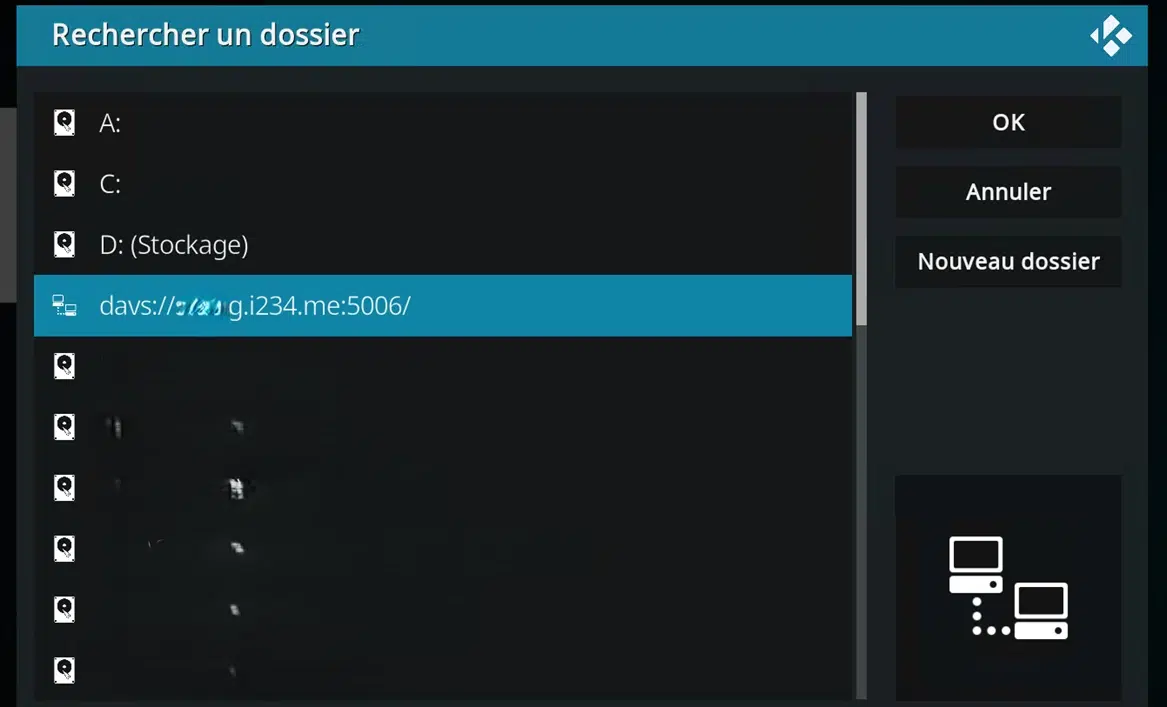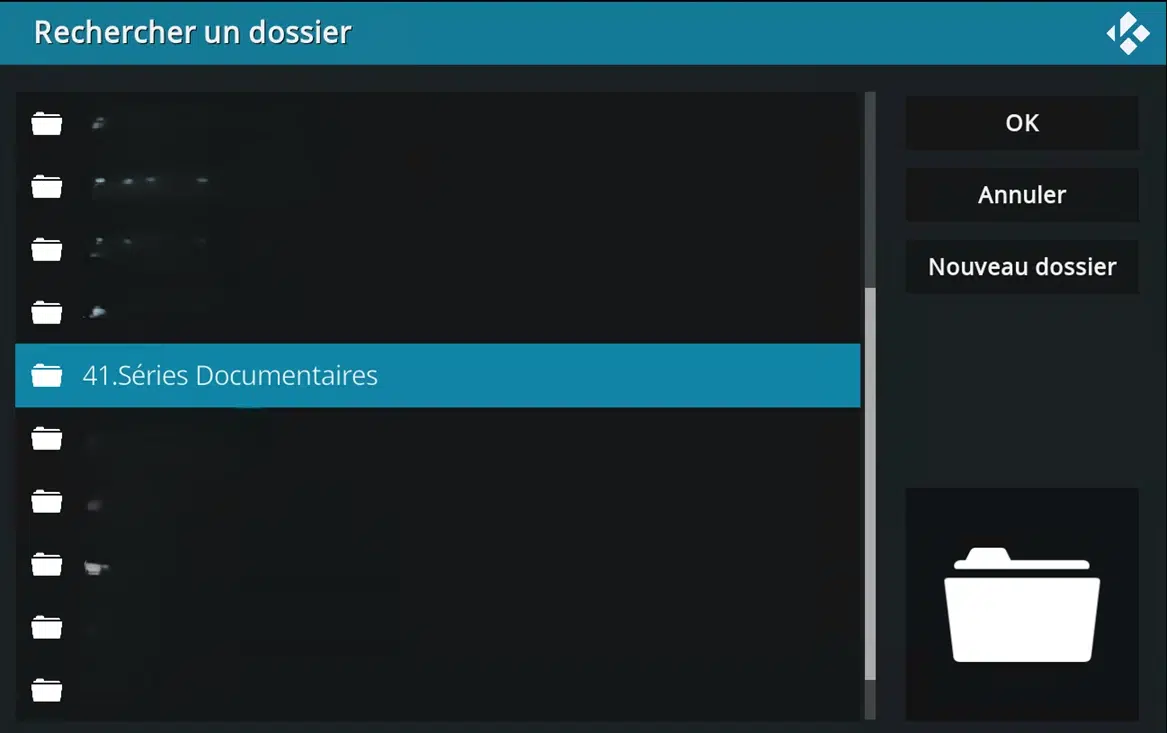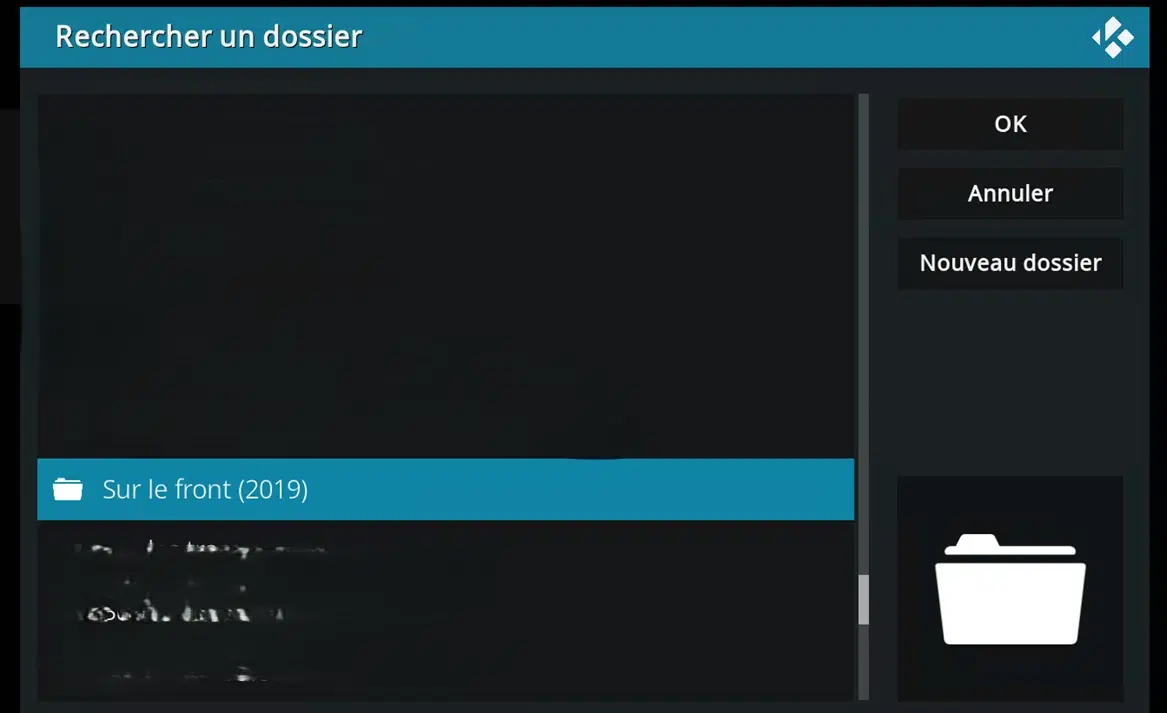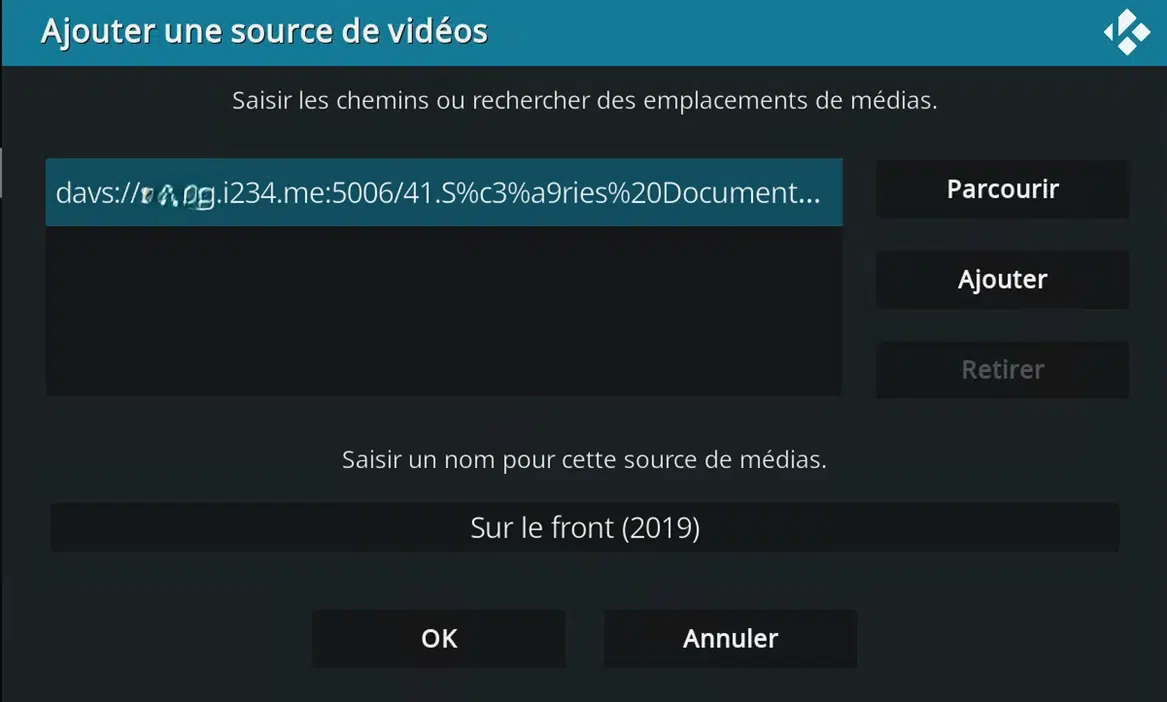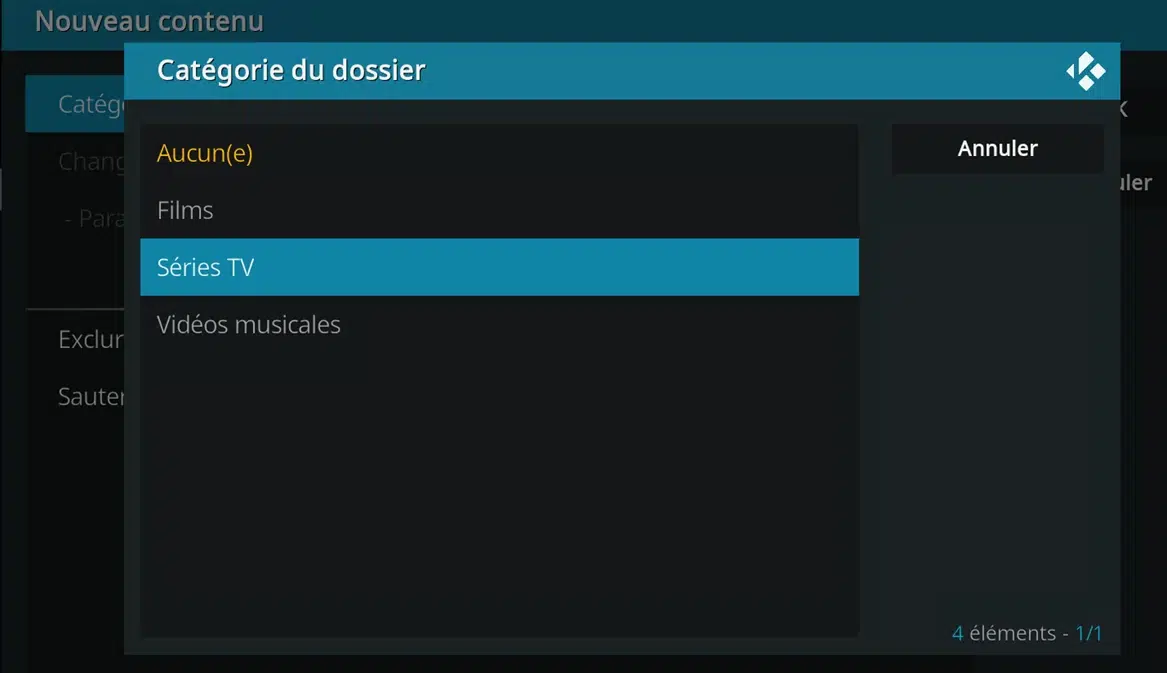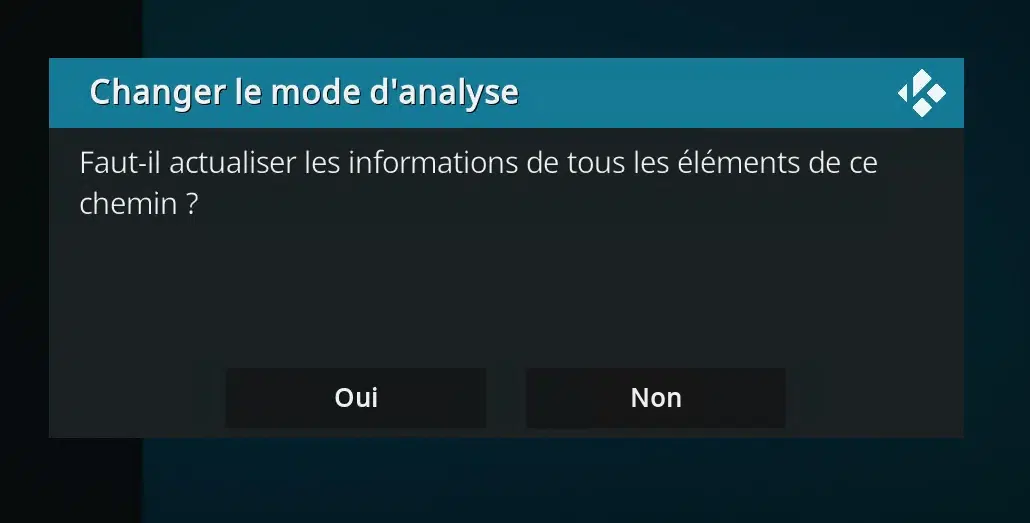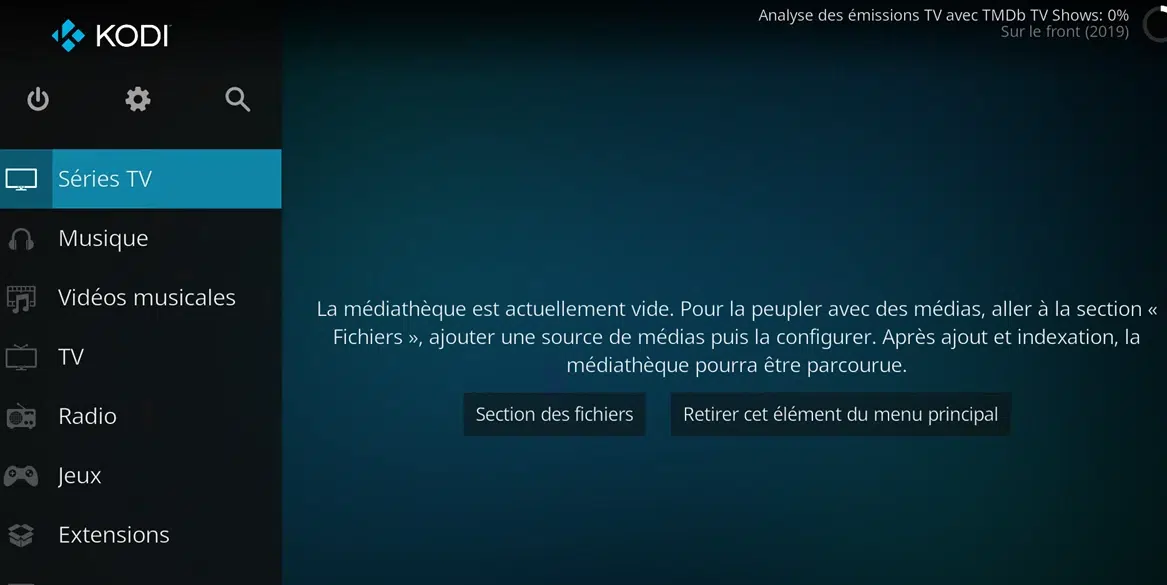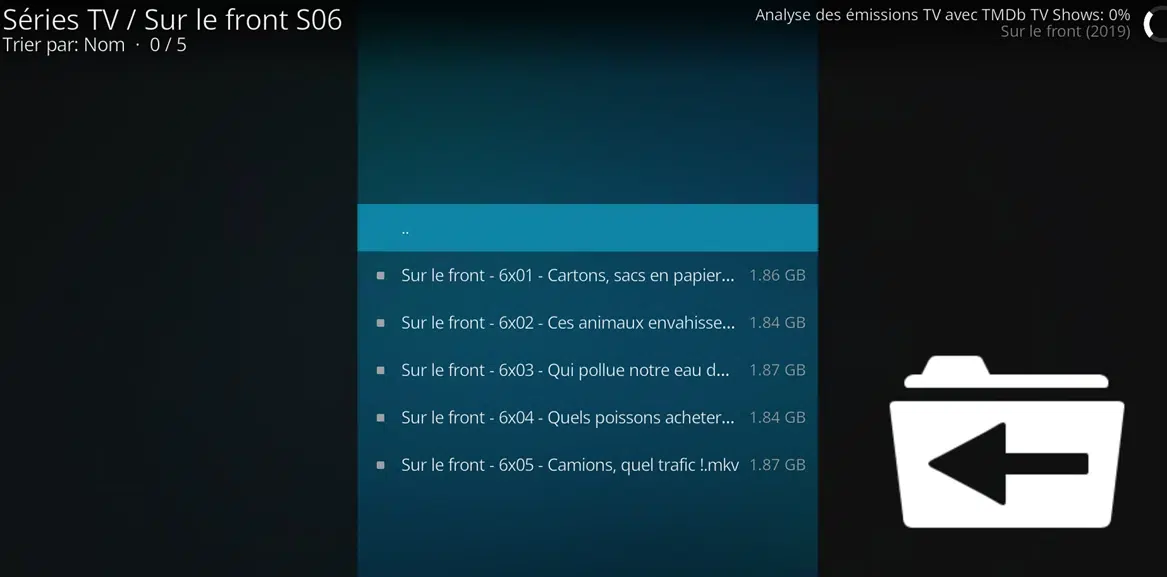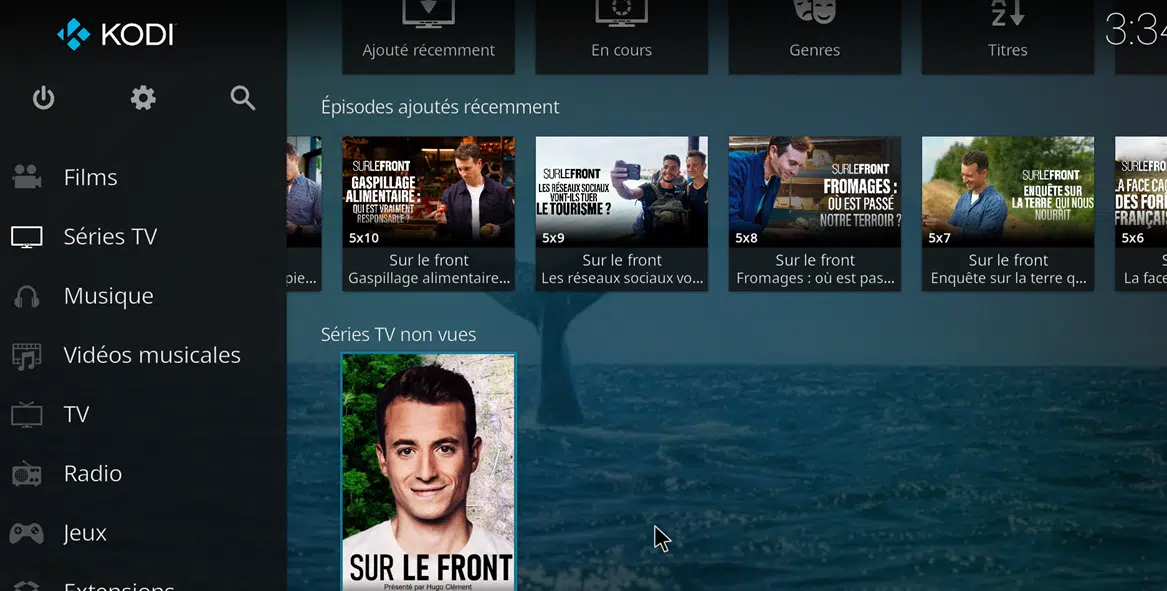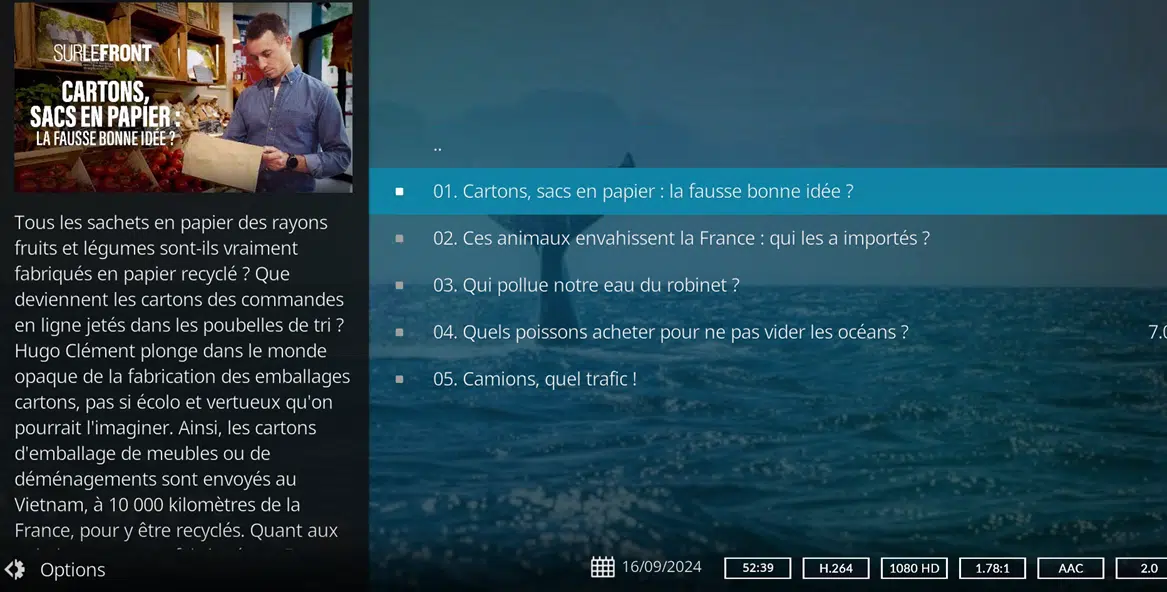VOS MÉDIAS À DISTANCE AVEC WEBDAV ET KODI (OU INFUSE)
Vous souhaitez lire vos médias stockés sur votre Nas (ou autre machine) à distance et/ou en déplacement comme si vous étiez à domicile (sans besoin d’un mode serveur client comme Plex / Emby / Jellyfin) et sans besoin de transcodage matériel serveur. Alors ce tuto est fait pour vous.
Table des matières
1. Installer et configurer le serveur WebDav
WebDav est un protocole de communication réseau comme SMB, NFS, FTP …
Ce tuto est effectué sur Synology (DSM) mais vous pouvez l’adapter si vous êtes sous un autre OS (le principe reste le même).
1.1. Installer le serveur WebDav dans le Centre de Paquets et l’activer
1.2. Ouvrir l’application
1.3. Cocher les cases « Activer HTTP et HTTPS » et bouton « Appliquer »
Pour les utilisateurs + avancés : vous pouvez changer les ports.
Pour ce qui suit, votre NAS (DSM) être configuré et joignable à distance soit par un DDNS ou un NDD (par ex via https://monnas.i234.me:5001)
1.4. Ouvrir le port https sur votre Box à destination de votre Nas
Se connecter sur l’interface d’administration de votre box – l’exemple ici est pour une Freebox -> Paramètres -> Gestion des Ports -> Ajouter une redirection (le +)
1. IP de destination -> IP locale du Nas
2. IP Sources -> Toutes
3. Ports -> 5006
4. Et Sauvegarder
Voilà c’est fini pour cette partie – Pas trop compliqué.
2. Installer et configurer le lecteur Kodi
Vous pouvez configurer (et utiliser) cette installation à domicile sur l’appareil que vous emmènerez en déplacement ou directement à distance – sur quasiment tout type de machine / OS (Windows, Linux, Android, Apple, BoxTV, TV connectée …
Je rappelle aux débutants que KODI est (malheureusement) « compliqué » à configurer. (Tuto en cours).
2.1. Sur les parmètres de Kodi -> Sélectionner Médias
2.2. Sélectionner Médiathèque -> vidéos (par ex)
2.3. Sélectionner Ajouter une source vidéo
2.4. Sélectionner Parcourir
2.5. Ajouter un emplacement réseau
Descendre tout en bas de la liste et cliquer sur « Ajouter un emplacement réseau … »
2.6. Sélection du protocole WebDav (HTTPS)
– le DDNS (ou NDD) du Nas (sans https devant)
– le port 5006
– mon ID (admin) pour me connecter à DSM
– mon mot de passe
Puis OK
2.7. source en WebDav
Ma source en WebDav apparaît,
2.8. dossiers partagés du Nas
Je trouve tous les dossiers partagés du Nas
Je peux sélectionner l’ensemble du dossier partagé ou sélectionner dans l’arborescence un sous dossier. Je sélectionne pour ce tuto une émission que j’enregistre à la TV, et je clique OK.
2.9. donner un nom à cette source
Et recliquer sur OK
2.10. catégorie du dossier
2.12. actualiser
Je reviens sur l’Interface, Kodi cherche les infos des émissions pour peupler la page avec les jaquettes …
Mais l’on peut dès à présent lire en local et à distance les fichiers vidéos …
Les infos sont chargées
Concernant à nouveau Kodi, si il demande quelques temps à prendre en main, il est sans doute le lecteur le plus configurable de tous (Apparence et disposition, menus apparent, comptes utilisateur, nombres d’extensions innombrables …) un véritable couteau suisse et, c’est libre (gratuit).